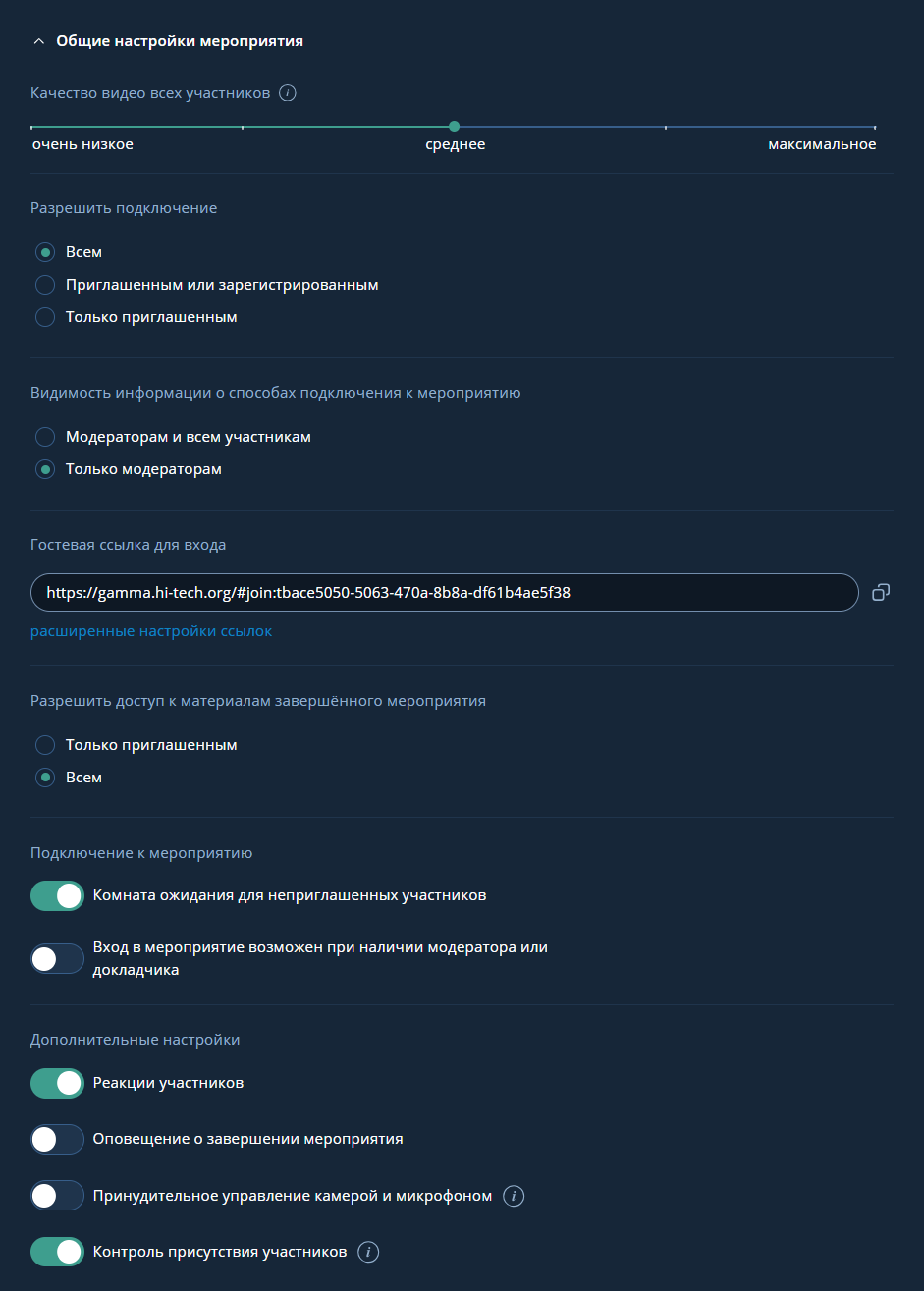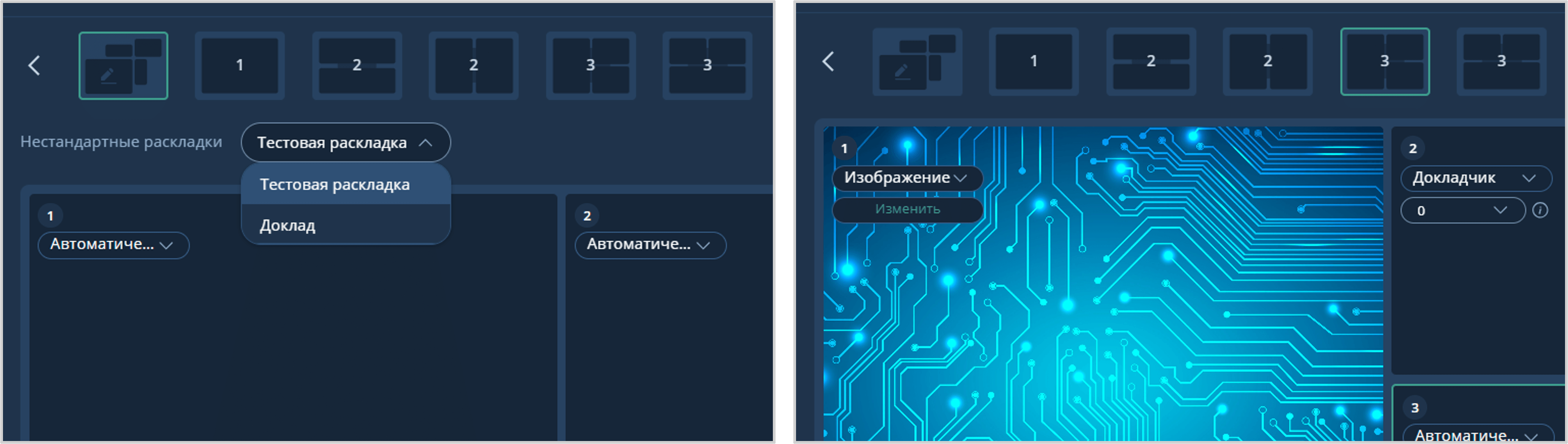Настройки мероприятия
В разделе Настройки мероприятия ![]() Организатор и Модератор мероприятия имеют возможность изменить общие настройки мероприятия, права рядовых участников и раскладку видео во время его проведения.
Организатор и Модератор мероприятия имеют возможность изменить общие настройки мероприятия, права рядовых участников и раскладку видео во время его проведения.
![]() кнопка перехода в раздел Настройки мероприятия
кнопка перехода в раздел Настройки мероприятия
![]() кнопка выхода из раздела Настройки мероприятия
кнопка выхода из раздела Настройки мероприятия
![]() кнопка выхода из раздела Настройки мероприятия
кнопка выхода из раздела Настройки мероприятия
Общие настройки мероприятия
Элементы общих настроек мероприятия:
-
качество видео всех участников
Значения параметров качества видео всех участников мероприятия задает Администратор Платформы Если Организатор или Модератор мероприятия во время его проведения меняет качество трансляции в худшую сторону, то независимо от установленных параметров участника в своих настройках, качество трансляции ухудшится, и наоборот -
разрешение подключения к мероприятию
-
видимость информации о способах подключения к мероприятию
-
настройки подключения к мероприятию:
-
активация Комнаты ожидания
Пользователи, не приглашенные на мероприятие, смогут попасть в него из комнаты ожидания после одобрения Модератора -
активация Входа в мероприятие для рядовых участников
Рядовые участники мероприятия смогут подключиться к мероприятию, только при наличии подключенного Модератора / Докладчика
-
-
дополнительные настройки:
-
активация Реакций участников
Участники мероприятия могут оставлять реакции в виде эмодзи -
активация Оповещения о завершении мероприятия
На адрес электронной почты пользователей, участвовавших в мероприятии, будет отправлено письмо, содержащее информацию о завершении мероприятия, а также ссылку для просмотра материалов завершенного мероприятия -
активация Принудительного управления камерой и микрофоном
Организатор или Модератор мероприятия сможет принудительно управлять оборудованием участников (без запроса) -
активация Контроля присутствия
Модератор или Докладчик сможет осуществить проверку присутствия участников в мероприятии
-
Комната ожидания
Организатор и Модератор мероприятия могут активировать Комнату ожидания для неприглашенных пользователей.
Чтобы активировать Комнату ожидания, необходимо: Настройки мероприятия ![]() → Активировать Комнату ожидания
→ Активировать Комнату ожидания

Пользователи, воспользовавшиеся для входа ID мероприятия или гостевой ссылкой, попадают в Комнату ожидания и находятся в ней, пока Организатор или Модератор мероприятия не примет решение о его участии.
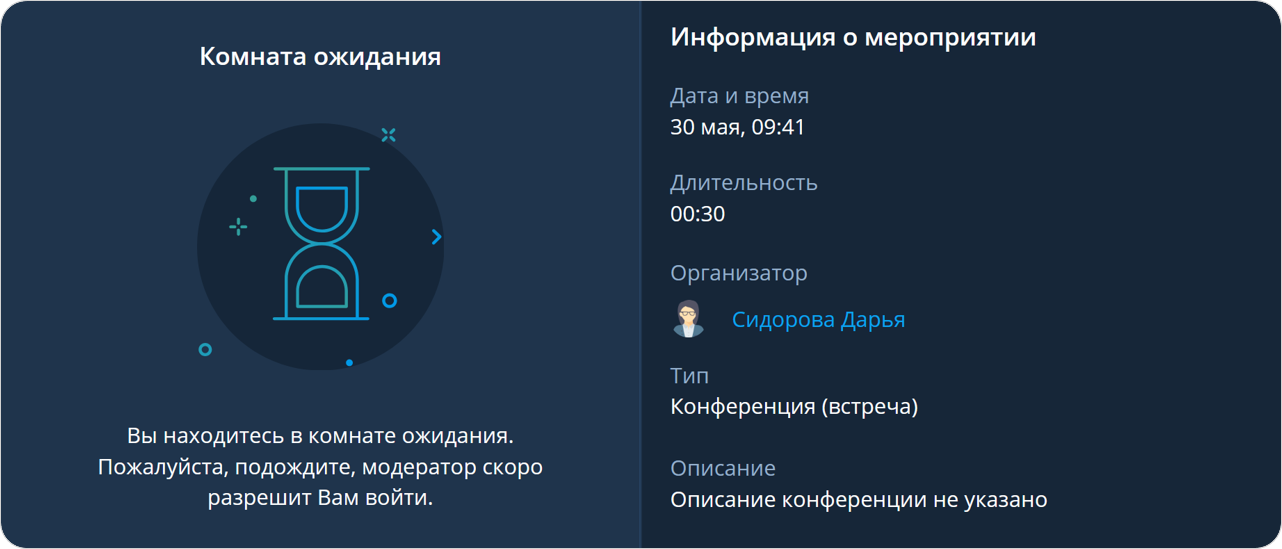
Перед тем как попасть в Комнату ожидания, пользователь должен авторизоваться (ввести логин и пароль) или предоставить данные о себе.
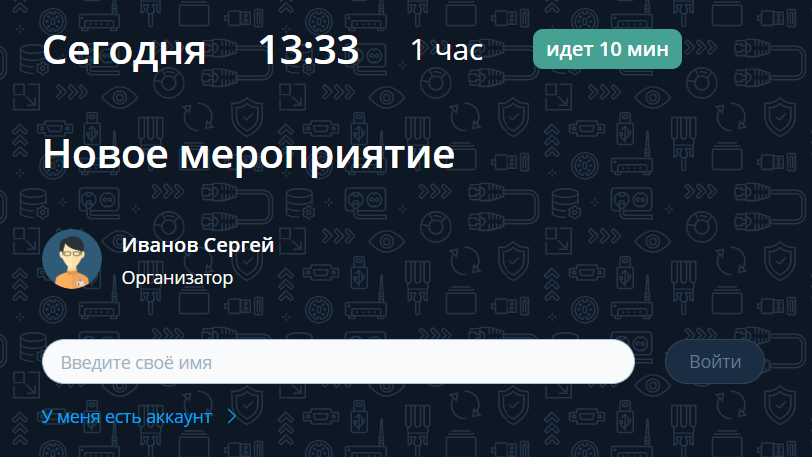
При входе неприглашенного пользователя в мероприятие, Организатору и Модератору мероприятия приходит оповещение о его входе, в котором предусмотрена возможность мгновенно запретить / разрешить вход.

Организатор или Модератор мероприятия может разрешить / запретить вход неприглашенного пользователя следующими способами:
-
Рабочая область мероприятия → Участники
 → Перейти в Комнату ожидания
→ Перейти в Комнату ожидания  → Выбрать пользователя → Нажать кнопку Разрешить
→ Выбрать пользователя → Нажать кнопку Разрешить  / Запретить
/ Запретить 
-
Рабочая область мероприятия → Нажать кнопку
 → Комната ожидания → Выбрать пользователя → Нажать кнопку Разрешить
→ Комната ожидания → Выбрать пользователя → Нажать кнопку Разрешить  / Запретить
/ Запретить 
| У Организатора и Модератора мероприятия есть возможность разрешить / запретить вход сразу всем пользователям, находящимся в Комнате ожидания |

Неприглашенный пользователь, находящийся в Комнате ожидания, может настроить собственное оборудование, для этого необходимо:
Нажать кнопку ![]() → Настройки оборудования → Настроить → Нажать кнопку Применить или выйти из мероприятия: Нажать кнопку
→ Настройки оборудования → Настроить → Нажать кнопку Применить или выйти из мероприятия: Нажать кнопку ![]()
Реакции участников
Организатор и Модератор при создании мероприятия или во время его проведения могут предоставить участникам право использовать эмодзи. Участники мероприятия могут использовать эмодзи для визуализации эмоций и привлечения внимания докладчиков.
Чтобы активировать Реакции участников, необходимо: Настройки мероприятия ![]() → Активировать Реакции участников.
→ Активировать Реакции участников.

После активации реакций на панели управления добавится кнопка ![]() с возможностью оставить реакцию.
с возможностью оставить реакцию.

Участникам мероприятия станут доступны различные реакции, например: палец вверх, знак вопроса и другие эмодзи, выражающие реакции для привлечения внимания докладчиков или модераторов.
| Возможность оставлять реакции поддерживается для мобильных версий браузеров |
Чтобы оставить реакцию участнику, необходимо: Панель управления → Нажать кнопку ![]() → Нажать кнопку с подходящей реакцией.
→ Нажать кнопку с подходящей реакцией.
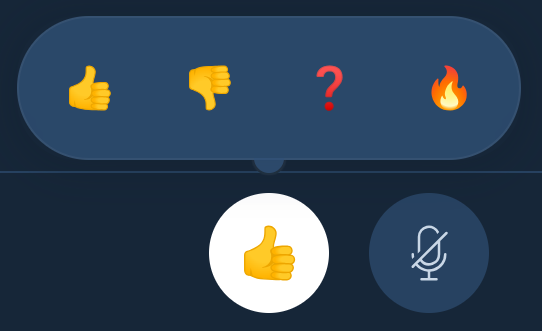
Если пользователь оставил реакцию, то все участники мероприятия увидят оповещение с именем пользователя и его реакцией.

Также все реакции участников мероприятия будут отображаться в разделе Участники.
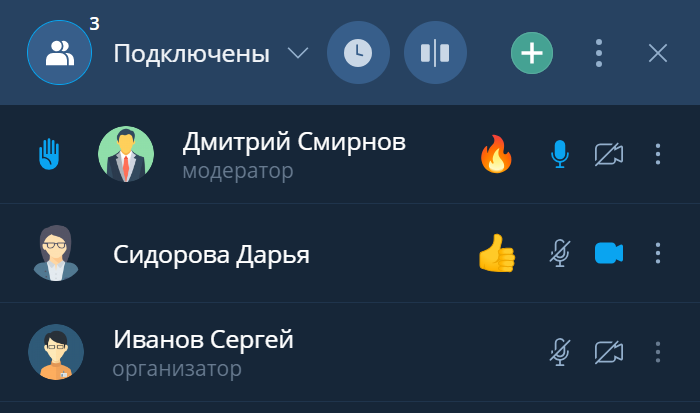
| Реакции участников в разделе Участники будут отображаться определенное время. Время отображения реакции настраивается Администратором Платформы |
Права рядовых участников мероприятия
Организатор и Модератор мероприятия могут предоставить или закрыть доступ всем рядовым участникам на следующие функции:
-
трансляция
-
возможность приглашения пользователей в мероприятие
-
возможность публикации сообщений
-
управление контентом
-
загрузка документов и записи мероприятия
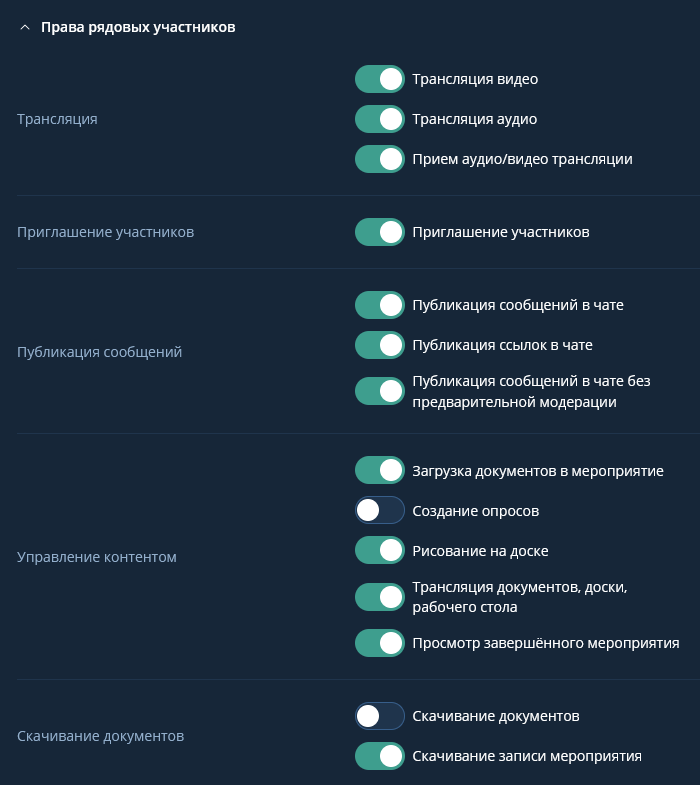
Раскладка видео
Организатор и Модератор мероприятия могут настроить раскладку видео для всех участников мероприятия.
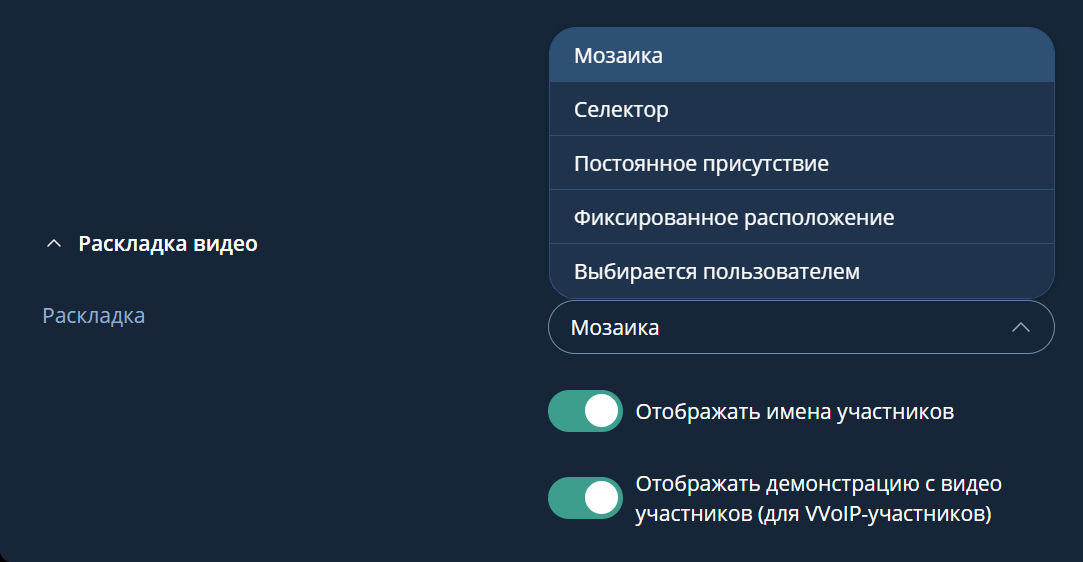
| Установленная раскладка видео по умолчанию — Выбирается пользователем |
| Настройки отображения имен участников и демонстрации с видео участников доступны для всех раскладок видео, кроме Выбирается пользователем |
| Настройка отображения участников в мероприятии доступна только при выборе раскладки Выбирается пользователем |
| Фиксированное расположение раскладок видео доступно только для типа мероприятия Конференция, при этом настройка Деление участников на группы должна быть выключена |
Если выбрать Фиксированное расположение раскладок видео, то его необходимо настроить:
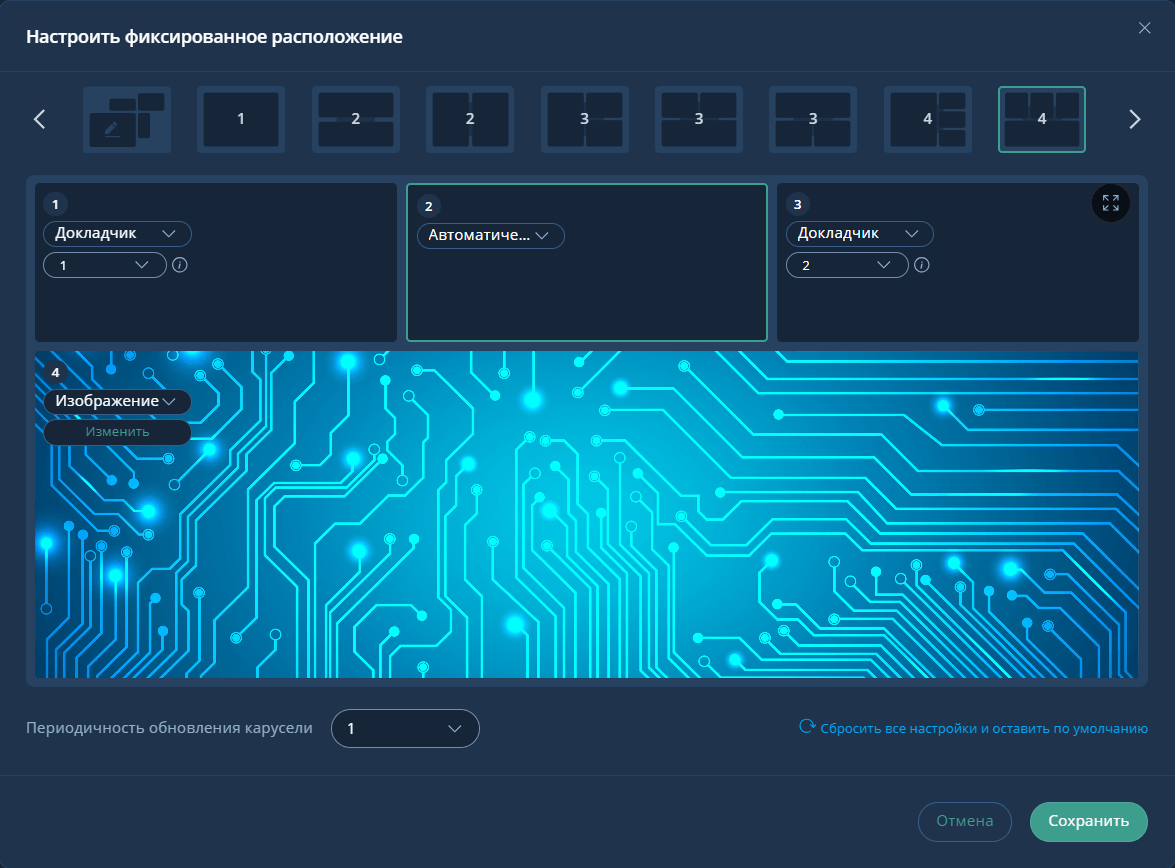
-
выбрать карточку раскладки видео:
-
Нестандартные раскладки → Поле Нестандартные раскладки → Выбрать раскладку видео
Карточка с нестандартными раскладками видео будет отображаться только если Администратор Платформы настроил для пользователей нестандартные раскладки видео -
Системные раскладки → Выбрать карточку с определенными количеством и конфигурацией ячеек раскладок видео
-
-
настроить конфигурации ячеек раскладок видео (при необходимости): Выбрать ячейку → Выбрать тип контента ячейки:
-
Автоматически — отображение видеопотока участника мероприятия (участник выбирается в порядке очереди подключения к мероприятию)
-
Автоматически (карусель) — поочередное отображение видеопотоков участников мероприятия (если участников больше, чем ячеек) → Поле Периодичность обновления карусели → Выбрать значение
-
Пусто — ничего не отображается
-
Изображение — отображается загруженное изображение → Нажать кнопку Загрузить → Проводник → Выбрать изображение (в формате .jpeg, .jpg, .png, .bmp) → Нажать кнопку Открыть
Чтобы изменить изображение, необходимо нажать кнопку Изменить -
Докладчик — отображается видеопоток участника, который в текущий момент транслирует аудиопоток → Индекс докладчика (последовательность расположения активно говорящих участников по мере убывания их голосовой активности) → Выбрать значение
-
Предыдущий докладчик — отображается видеопоток предыдущего докладчика (активно говорящего участника)
-
Список участников мероприятия — отображается видеопоток выбранного участника мероприятия → Включить / Выключить флаговую кнопку Не дублировать в ячейке докладчика
Если включить настройку Не дублировать в ячейке докладчика, то выбранный участник не будет отображаться в ячейках с типами контента Докладчик и Предыдущий докладчик Чтобы сбросить все настройки фиксированного расположения раскладок видео до значений по умолчанию, необходимо нажать кнопку  Сбросить все настройки и оставить по умолчанию
Сбросить все настройки и оставить по умолчанию
-
-
сохранить настройки фиксированного расположения раскладок видео: Нажать кнопку Сохранить